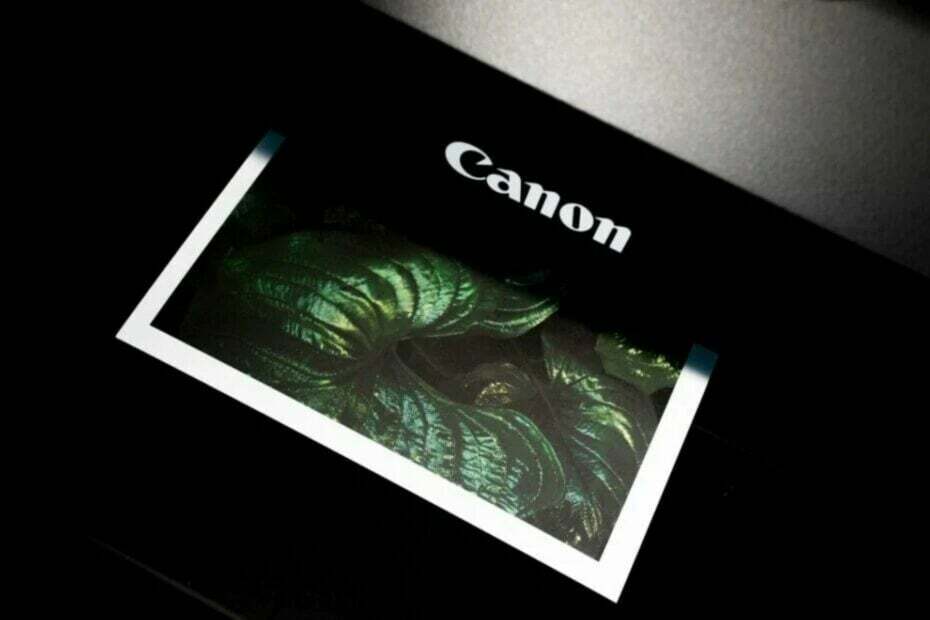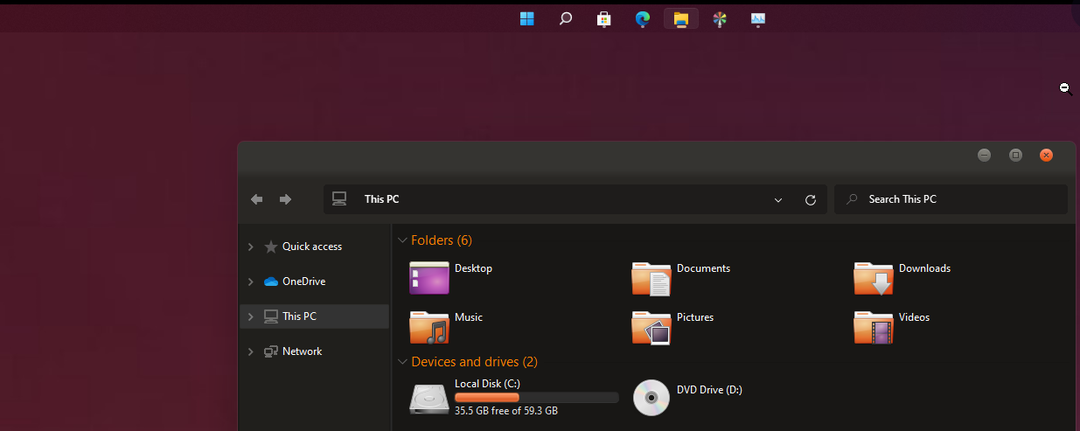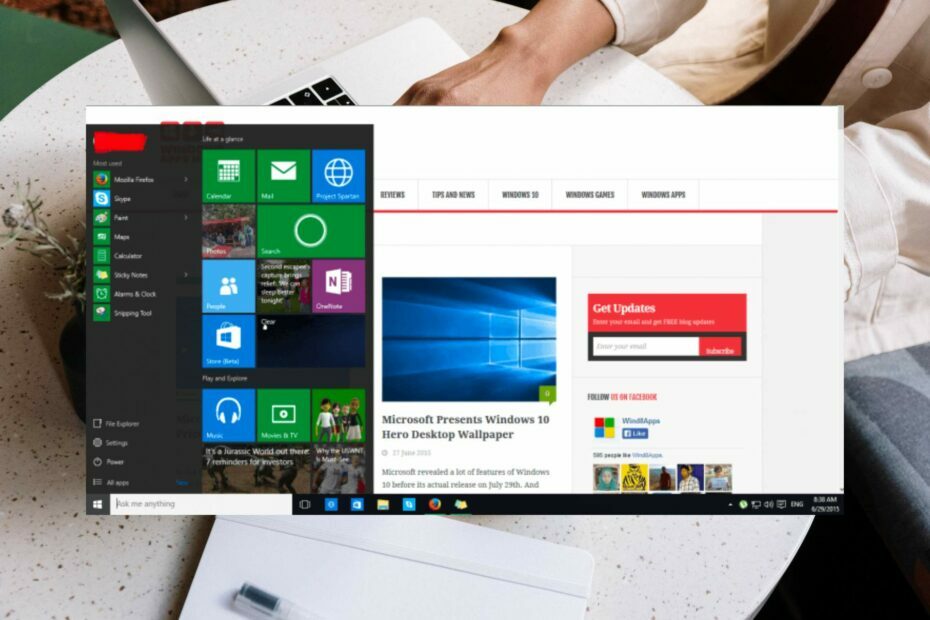Проверете местоположението на файла, за да се уверите, че е безопасно
- Fondue.exe е изпълним файл, използван за активиране/деактивиране на компоненти и функции на Windows.
- Премахването на този файл от вашия компютър може да причини проблеми с функционалността на устройствата.
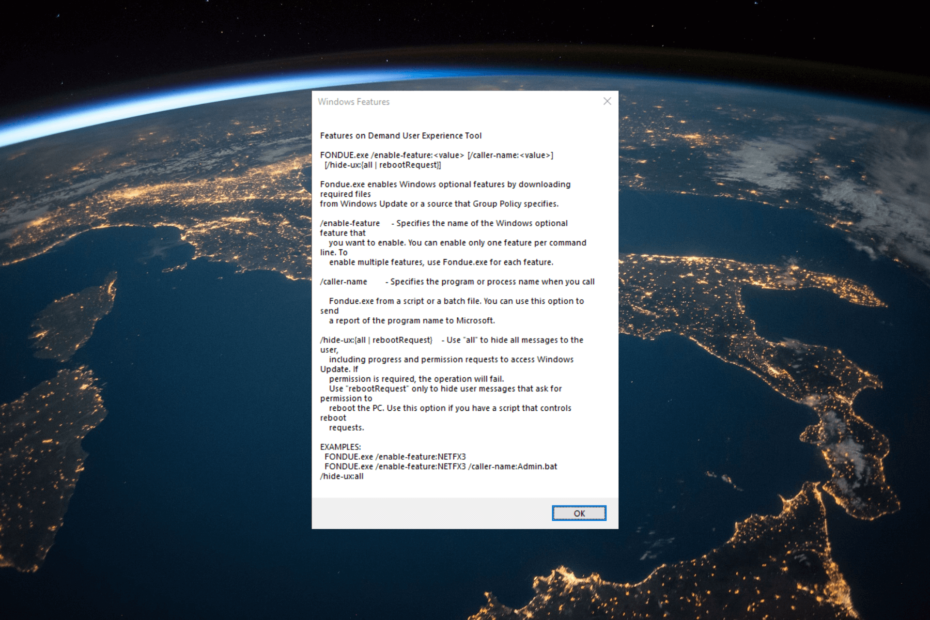
хИНСТАЛИРАЙТЕ КАТО КЛИКНЕТЕ ВЪРХУ ИЗТЕГЛЯНЕ НА ФАЙЛА
- Изтеглете Restoro PC Repair Tool който идва с патентовани технологии (наличен патент тук).
- Кликнете Започни сканиране за да намерите проблеми с Windows, които може да причиняват проблеми с компютъра.
- Кликнете Поправи всичко за отстраняване на проблеми, засягащи сигурността и производителността на вашия компютър.
- Restoro е изтеглен от 0 читатели този месец.
Ако попаднете на файл с име Fondue.exe на компютъра си и се чудите какво представлява и дали е безопасно да го запазите или трябва да бъде изтрит, това ръководство може да ви помогне!
Какво е Fondue.exe?
Fondue.exe е законен процес, разработен от Microsoft и известен също като Windows Features on Demand UX.
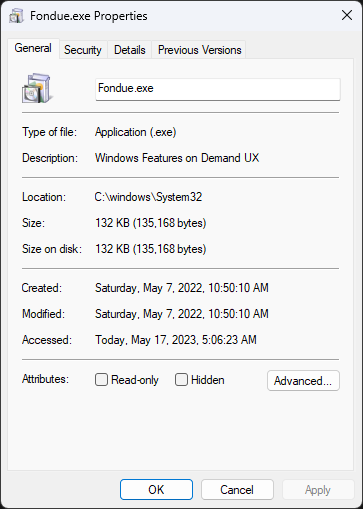
Първоначално може да се намери в C:\Windows\System32 Ако обаче се съхранява някъде другаде, може да е злонамерен софтуер, който се прикрива като процеса.
След като потвърдите, че процесът не е законен, трябва да се отървете от него.
Как мога да премахна Fondue.exe от моя компютър?
Преди да премахнете процеса Fondue.exe, важно е да имате предвид следните предпоставки:
- Уверете се, че архивирате вашите важни данни.
- Създайте точка за възстановяване на системата и може да действа като предпазна мрежа.
След като завършите тези проверки, преминете към стъпките за премахване на процеса. Трябва да следвате стъпките, посочени в същия ред, за да го завършите.
1. Стартирайте сканиране за зловреден софтуер
- Натисни Windows ключ, вид сигурност на Windowsи щракнете Отворете.
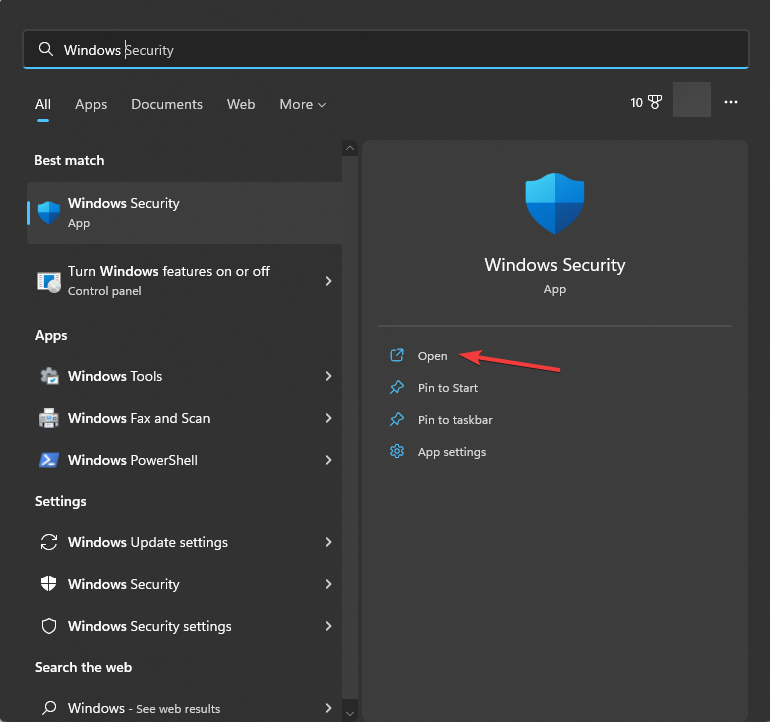
- Отидете на Защита от вируси и заплахи и щракнете Опции за сканиране.
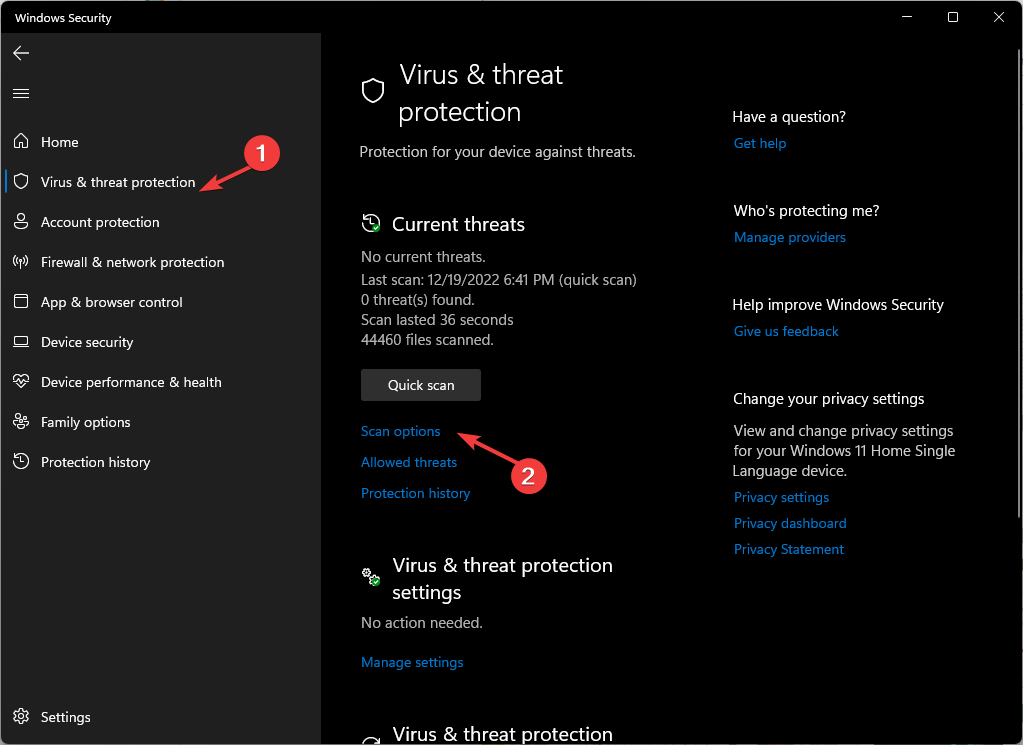
- Изберете Пълно сканиране и щракнете Сканирай сега.

- Инструментът ще търси и изброява злонамерени файлове. Премахнете ги, за да коригирате проблема.
Windows Defender е доста ефективна антивирусна програма, но препоръчваме да използвате a по-мощна антивирусна програма на трети страни така че да гарантирате пълно премахване на зловредния софтуер.
2. Изтрийте процеса ръчно
- Натиснете Ctrl + Shift + Esc за да отворите Диспечер на задачите.
- Намерете Fondue.exe и щракнете с десния бутон, за да изберете Последна задача за прекратяване на процеса.
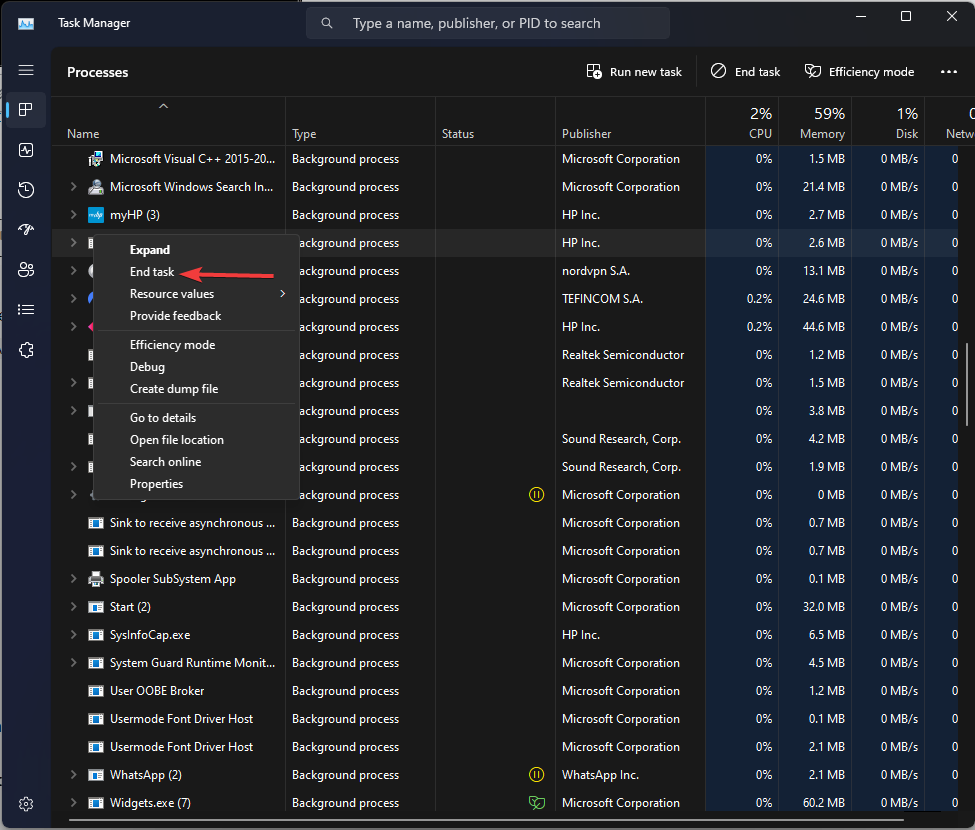
- Сега натиснете Windows ключ + д да започна File Explorer и търсене на фондю.
- Ако го намерите някъде другаде освен Система32 папка или има друго разширение, изберете файла и натиснете Изтрий бутон.
- tbbmalloc.dll: Какво е това и как да го изтеглите отново
- oleacc.dll не е намерен: Как да го коригирате или изтеглите отново
3. Стартирайте приложението Disk Cleanup
- Натиснете Windows + Р за да отворите Бягай диалогов прозорец.
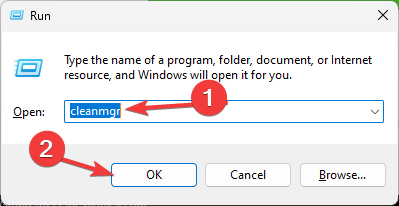
- Тип cleanmgr и щракнете Добре за да отворите Почистване на диска.

- На Почистване на диска: Избор на устройство прозорец, изберете Местен C и щракнете Добре.
- Сега щракнете Почистете системните файлове.
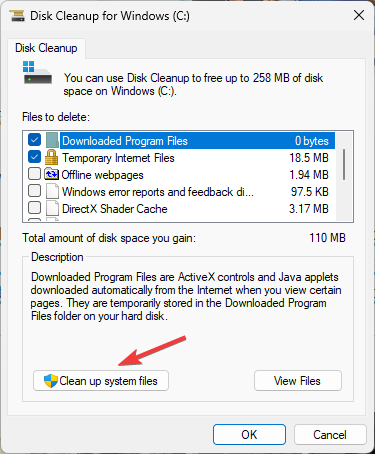
- На Почистване на диска: Избор на устройство прозорец, изберете Местен C и щракнете Добре отново.

- Под Файлове за изтриване изберете всички изброени файлове и щракнете Добре.
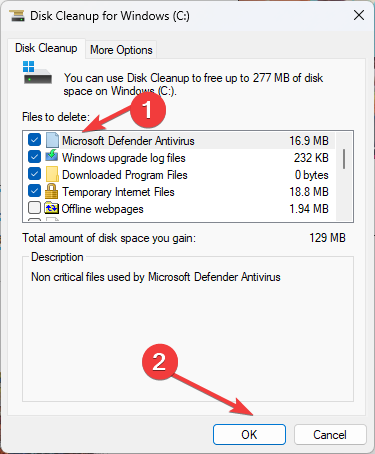
- Сега изберете Изтрий файловете за премахване на временните файлове.
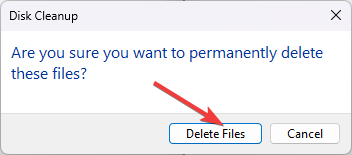
Тази стъпка е полезна, тъй като се препоръчва да извършите допълнително почистване, за да сте сигурни, че няма заплахи на вашия компютър.
И така, това са стъпки, които можете да използвате, за да премахнете безопасно Fondue.exe и за да предотвратите подобни проблеми в бъдеще, трябва винаги поддържайте вашата операционна система Windows актуална, планирайте сканиране за зловреден софтуер веднъж седмично и избягвайте изтеглянето на подозрителни прикачени файлове от имейла.
Ако имате някакви въпроси или предложения, не се колебайте да ги споменете в секцията за коментари по-долу.
Все още имате проблеми? Коригирайте ги с този инструмент:
СПОНСОРИРАНА
Ако съветите по-горе не са разрешили проблема ви, вашият компютър може да има по-сериозни проблеми с Windows. Препоръчваме изтегляне на този инструмент за поправка на компютър (оценен като страхотен на TrustPilot.com), за да се справите лесно с тях. След инсталирането просто щракнете върху Започни сканиране и след това натиснете Поправи всичко.